Note
Se o seu iOS for iOS 11 ou superior, fique apenas nesta parte. Se não, pule isso e vá para a parte 2 ou parte 3.
Usamos aplicativos todos os dias para nos comunicarmos em todo o mundo desde que tínhamos smartphones. De Contatos ao Twitter, Instagram e jogos, gostamos de compartilhar nossa vida com todos na internet.
Acredito que a maioria de vocês goste de jogar no iPhone, e alguns de vocês gostam de gravar o processo de jogar. Você também pode compartilhar o registro com seus amigos ou fazer o upload para as plataformas sociais. Podemos nos comunicar com outras pessoas através de um cabo de rede quando a Internet se torna cada vez mais popular. É um prazer para nós encontrar a jogabilidade que queremos nas plataformas sociais.
Você quer gravar a jogabilidade no seu iPhone, certo? Nesse caso, temos certeza de que vale a pena prestar atenção a este artigo. Vamos começar.
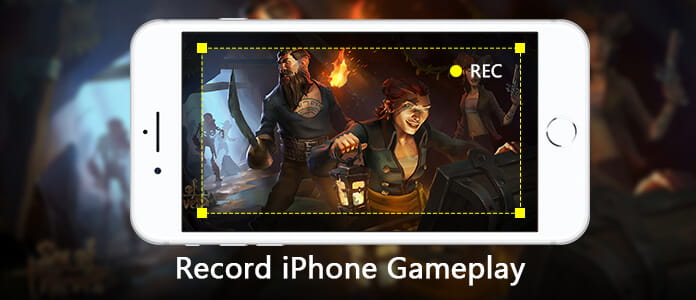
A Apple Inc. desenvolveu um software de gravação de tela integrado com o lançamento do iOS 11, que torna a gravação de tela no iPhone incrivelmente fácil. Isso significa que podemos gravar a atividade em nosso iPhone como um vídeo, incluindo a gravação do jogo. Vamos dar um giro.
Note
Se o seu iOS for iOS 11 ou superior, fique apenas nesta parte. Se não, pule isso e vá para a parte 2 ou parte 3.
Passo 1 Adicione Gravação de Tela para aparecer no Centro de Controle.
Observe que, se a Gravação de tela for exibida no Centro de controle, pule esta etapa.

Passo 2 Deslize para cima a partir da borda inferior de qualquer tela para abrir o Centro de Controle.
Passo 3 Para iniciar a gravação, toque no ícone branco "Gravação" para iniciar a contagem regressiva 3-2-1. Quando este ícone ficar vermelho, significa que você está gravando.

Agora você pode prosseguir com sua sessão de jogo.
Se você quiser capturar o som enquanto estiver gravando, pressione e segure o ícone de gravação por um tempo, haverá um menu pop-up. Você pode tocar no ícone de áudio do microfone para ativar o áudio.
Quanto a parar a gravação, abra o Centro de Controle e clique no ícone vermelho "Gravação". Ou toque na faixa vermelha na parte superior da tela e toque em Parar na janela pop-up.
Depois de terminar a gravação, você pode encontrar o vídeo que gravou no aplicativo Fotos do seu iPhone.
Capturar a jogabilidade via Gravação de Tela é muito mais fácil do que outros meios mais complicados. Mas há deficiências dele.
• Se o seu iPhone não estiver executando o iOS 11 ou versão posterior, você não poderá usá-lo. É hostil para usuários cujo iPhone está rodando com a versão inferior do iOS.
• Não é bom Video Editor, qualquer. Após a gravação, nada pode ser feito, exceto apará-lo.
Você pode capturar a jogabilidade no iPhone por meio de um aplicativo de terceiros de forma gratuita?
Temos a resposta para você aqui - "Sim. Você pode baixar um aplicativo de terceiros para isso."
Mostraremos como gravar gameplays no iPhone via Record it! e Go Record, que pode ser baixado gratuitamente na App Store. Agora vamos cobrir Grave! primeiro.
Passo 1 Vá para a App Store e preencha a caixa de pesquisa com "Gravar!", Em seguida, clique em Pesquisar no teclado. Escolha o primeiro no resultado da pesquisa para fazer o download.
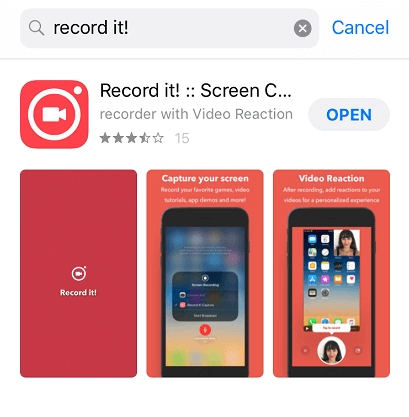
Passo 2 Se você não adicionou a Gravação de Tela no Centro de Controle, você precisa fazer isso primeiro e pode voltar para a Passo 1 da Parte 1 para descobrir como fazer isso.
Se você já adicionou a Gravação de Tela no Centro de Controle, basta abrir o Centro de Controle.
Passo 3 Pressione profundamente o ícone de Gravação, você pode encontrar o Gravar! no pop-up, selecione-o. Em seguida, pressione Iniciar transmissão na parte inferior do pop-up, ele iniciará a gravação, o ícone de gravação ficará vermelho ao mesmo tempo.
Se você deseja capturar áudio, pode ativar o áudio do microfone.
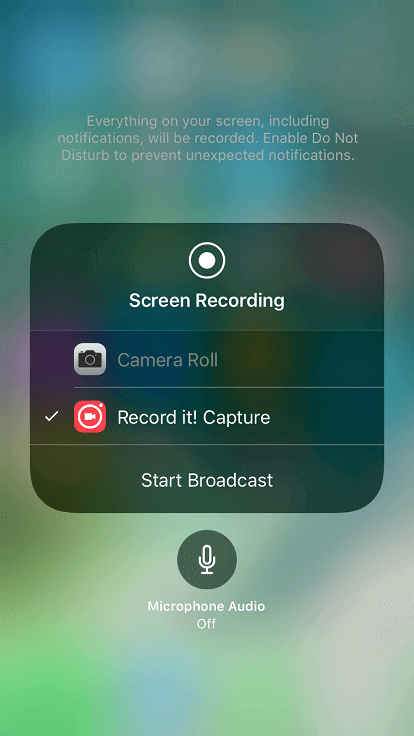
Para interromper a gravação, toque na faixa vermelha na parte superior da tela e pressione o botão Parar no pop-up.
Você pode encontrar o vídeo gravado em Minhas gravações de Record it!.
Toque no vídeo que deseja editar, você pode alterar a tela, filtro, cor de fundo dele, também girar e cortar o vídeo gravado.
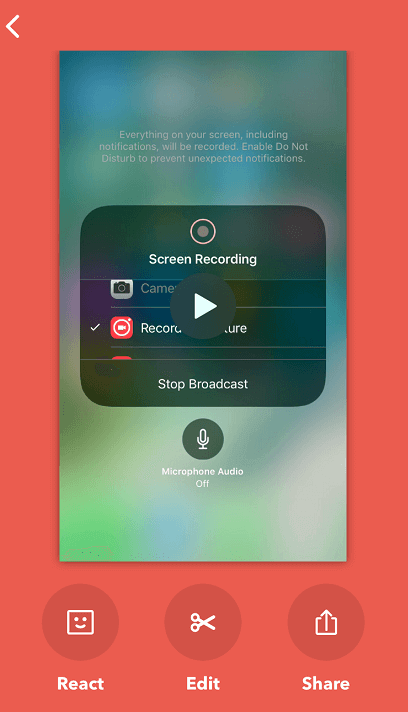
Na parte 1 e na parte 2, consideramos como cortar o vídeo gravado, que tal mesclar? O que devemos fazer se quisermos mesclar alguns clipes de vídeos?
Continue lendo! Na Parte 3, resolveremos completamente esse problema.
Passo 1 Vá para a App Store e pesquise "Go Record", escolha o primeiro no resultado da pesquisa para fazer o download.
Passo 2 Abra o Centro de Controle.
Certifique-se de ter adicionado a Gravação de Tela no Centro de Controle antes. Caso contrário, você precisa adicionar a Gravação de Tela no Centro de Controle para continuar a operação – volte para a Passo 1 da Parte 1 para descobrir como fazer isso.
Passo 3 Pressione profundamente o ícone de gravação, haverá uma janela pop-up, role para baixo e você encontrará Go Record. Toque nele e clique em Iniciar transmissão para iniciar a gravação após a contagem regressiva 3-2-1.
Para gravar seu jogo com áudio, toque em Áudio do microfone para habilitar o áudio.
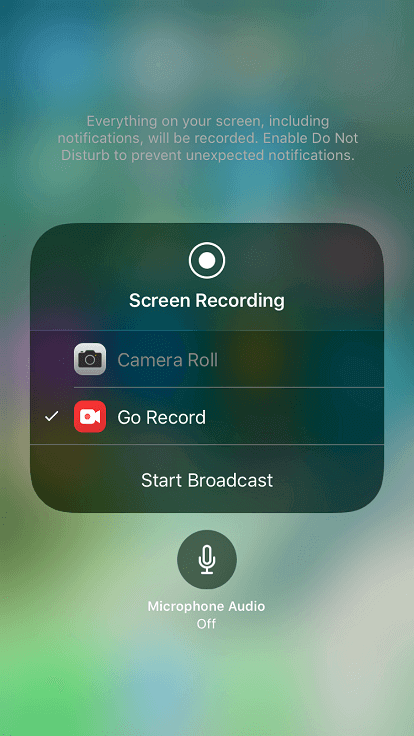
Toque na barra de status vermelha na parte superior da tela para terminar a gravação. E você pode encontrar o vídeo gravado no Go Record.
Neste aplicativo, você pode cortar, girar o vídeo gravado e também mesclá-los. Além disso, permite ajustar o volume do vídeo.
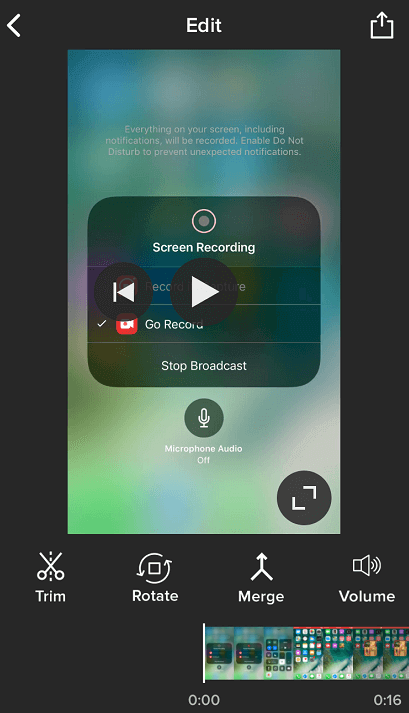
Agora que você chegou ao final do nosso artigo, qual software deseja usar para gravar sua jogabilidade no iPhone?